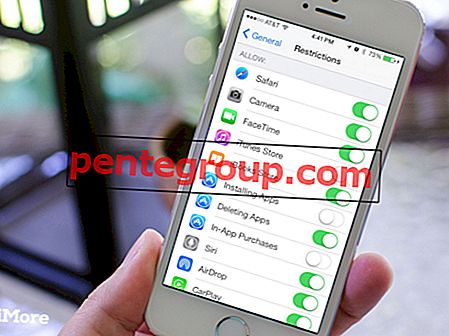Acho os alertas de mensagens muito úteis, pois eles me mantêm sincronizado com a conversa em andamento ou me ajudam a ficar atualizado sobre assuntos importantes com facilidade. Embora eu não esteja tão preocupado com alertas normais, fico um pouco preocupado com a privacidade de algumas mensagens pessoais. Por exemplo, não quero que uma mensagem sensível de um dos meus amigos próximos apareça na tela de bloqueio. O aplicativo de mensagens tem a opinião certa! Então o que é? Acontece que existe uma maneira de ocultar alertas de um aplicativo de mensagens de conversação individual no iPhone e iPad.
Você pode ocultar alertas não apenas da conversa do iMessage, mas também de SMS em geral. Quando ativado, os alertas de mensagem não serão exibidos na tela. Entre neste guia rápido para saber mais sobre como ele funciona!
Como ocultar alertas individuais do iMessage no iPhone e iPad executando o iOS 13 ou anterior
Passo 1. Inicie o aplicativo Mensagens no seu dispositivo iOS.
Passo 2. Em seguida, abra qualquer conversa.
Etapa 3. Agora, você precisa tocar no botão "i" no canto superior direito da tela.

Passo 4. Em seguida, ligue o interruptor ao lado de Ocultar alertas.

Etapa 5. No final, certifique-se de tocar em Concluído no canto superior direito da tela.

É isso aí!
A partir de agora, os alertas dessa conversa serão ocultados.
Como mostrar alertas individuais do iMessage no iPhone e iPad
Se você mudou de idéia mais tarde e deseja mostrar os alertas na tela, é possível fazê-lo com facilidade.
Passo 1. Abra o aplicativo Mensagens → Conversa em questão → botão "i" .

Passo 2. Agora, desligue o interruptor ao lado de Ocultar alertas.

Etapa 3. Toque em Concluído no canto superior direito da tela.

Vídeo: ocultar alertas / notificações para o iMessages no iOS 11
Empacotando
Qual sua opinião sobre esse novo recurso? Isso ajudará a melhorar sua experiência com mensagens?
Pessoalmente, gosto desse recurso para manter as notificações de mensagens um pouco ocultas. Ele fornece a privacidade necessária para eles. Além disso, também pode ser muito útil se você não quiser ver notificações aleatórias de qualquer conversa.
Dê uma olhada nessas postagens relacionadas:
- Como habilitar recibos de leitura individuais
- Como receber chamadas automaticamente no iPhone
- Como enviar / receber Apple Pay Cash via iMessage
Para ler mais desses guias rápidos, baixe nosso aplicativo e fique conectado conosco no Facebook e no Twitter.